登录
- 微信登录
- 手机号登录
微信扫码关注“汇帮科技”快速登录
Loading...
点击刷新
请在微信【汇帮科技】内点击授权
300秒后二维码将过期
二维码已过期,点击刷新获取新二维码
登录
登录
其他登录方式
来源:汇帮科技 修改日期:2025-09-23 11:00
嘿,朋友们!今天咱们来聊聊一个特别实用的话题——怎么把F4V格式的视频转换成MP4。我知道,有时候你下载的视频或者录制的素材是F4V格式的,结果发现好多设备打不开,播放起来特别麻烦。别急,这事儿其实特别简单,就算你是个纯新手,跟着我一步步来,几分钟就能搞定!
你可能要问,为什么非得转成MP4呢?其实原因很简单:MP4是目前最通用、最友好的视频格式之一。不管你是用手机、电脑、平板,还是想上传到视频网站或者社交媒体,MP4基本都能畅通无阻。而且它压缩效果好,文件不会太大,画质还保持得很不错,既省空间又清晰。所以呀,学会这一招,以后处理视频就方便多了!
好,闲话不多说,我这就把几种常用又靠谱的方法分享给你。每种方法我都会讲得特别细,保证你一看就懂、一学就会。不用担心操作复杂,咱们从最简单的开始!

这是我个人最推荐的一种方式,尤其适合经常需要处理视频的人。它的界面很干净,功能也挺强大,转换速度也快。下面我来详细说说步骤:
1. 打开软件,点主界面的【视频转换】按钮。你会看到上传文件的指引,挺贴心的。
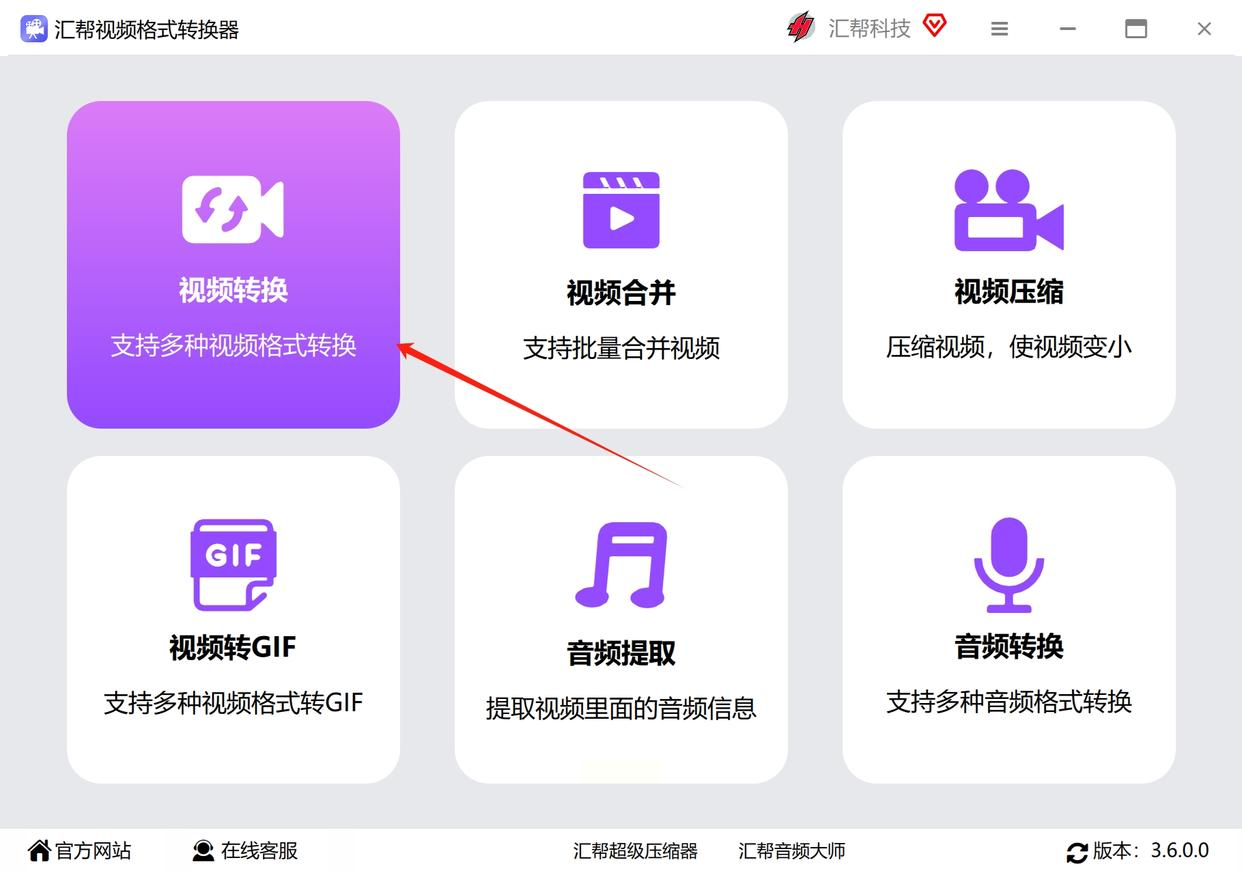
2. 点击【添加文件】,从电脑里选中你要转换的F4V视频。这里有个好处:你可以一次选多个文件,批量转换,省得一个个来。

3. 选好文件后,找到【输出格式】旁边的选项框。点开来,选择MP4格式。如果你对视频质量有要求,也可以在这里调一下分辨率或码率,不过一般默认设置就够用了。
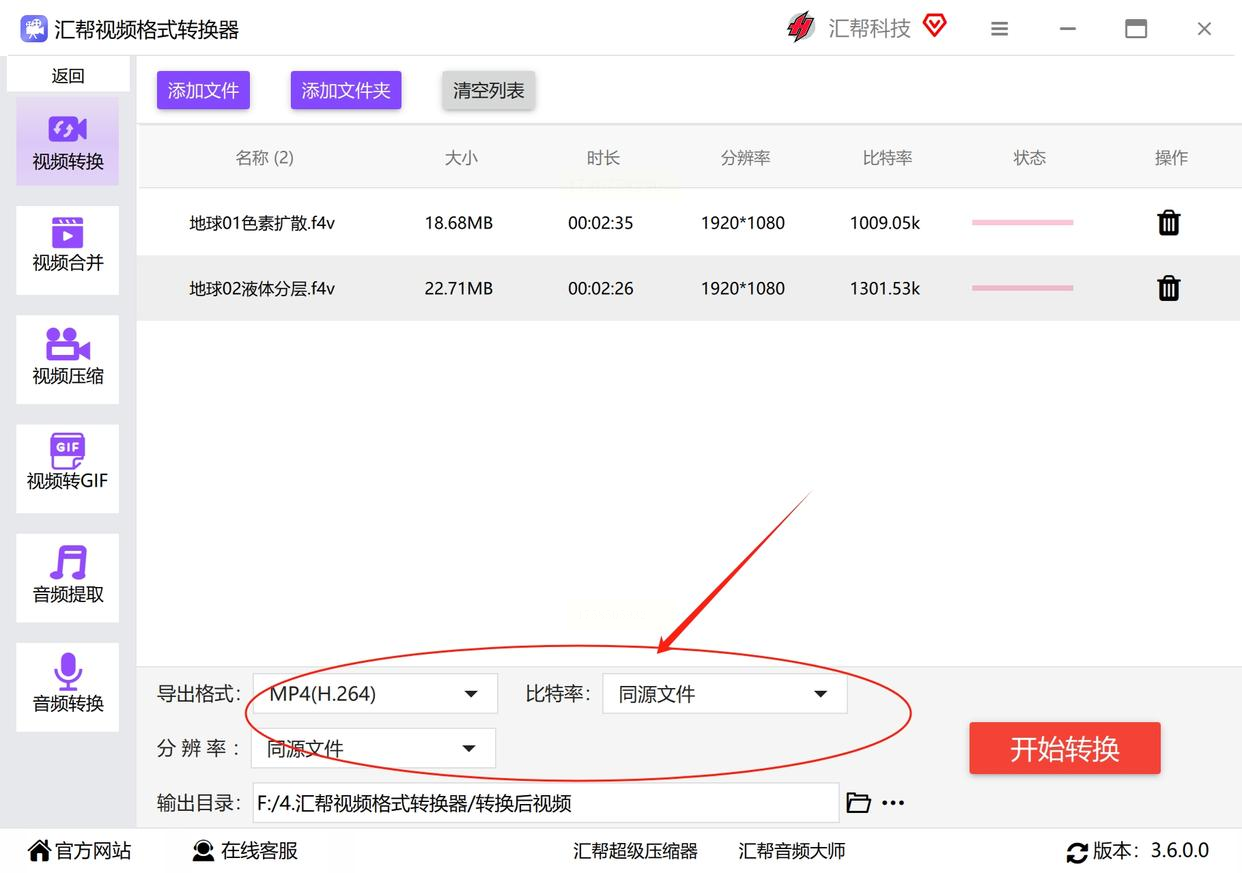
4. 接下来,建议你改一下输出文件的名称。比如在原文件名后面加个“_MP4”,这样以后找起来不容易乱。
5. 再检查一下保存位置对不对。如果不想存到默认文件夹,可以点【浏览】换个位置。
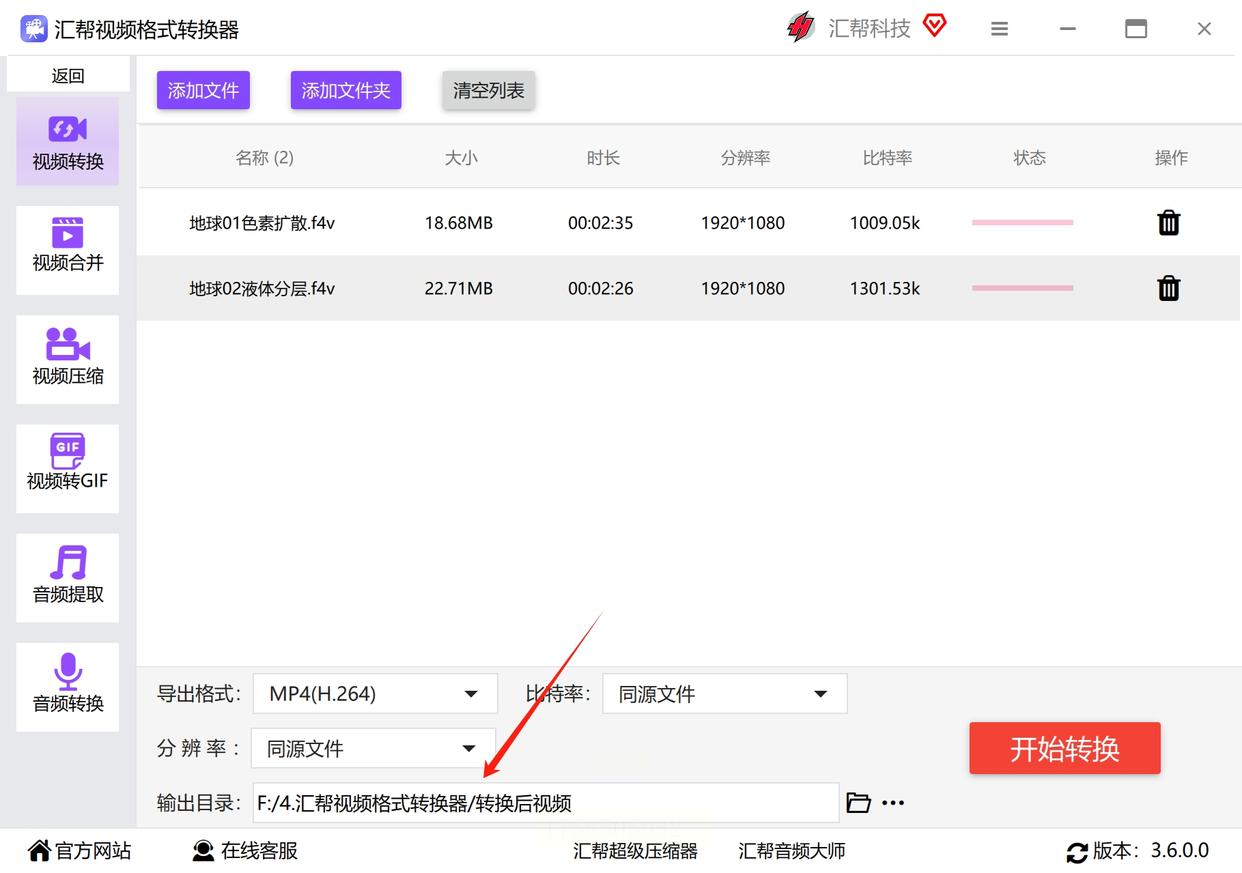
6. 最后,点右下角的【开始转换】。转换过程中你能看到进度条,稍等一会儿就完成了。
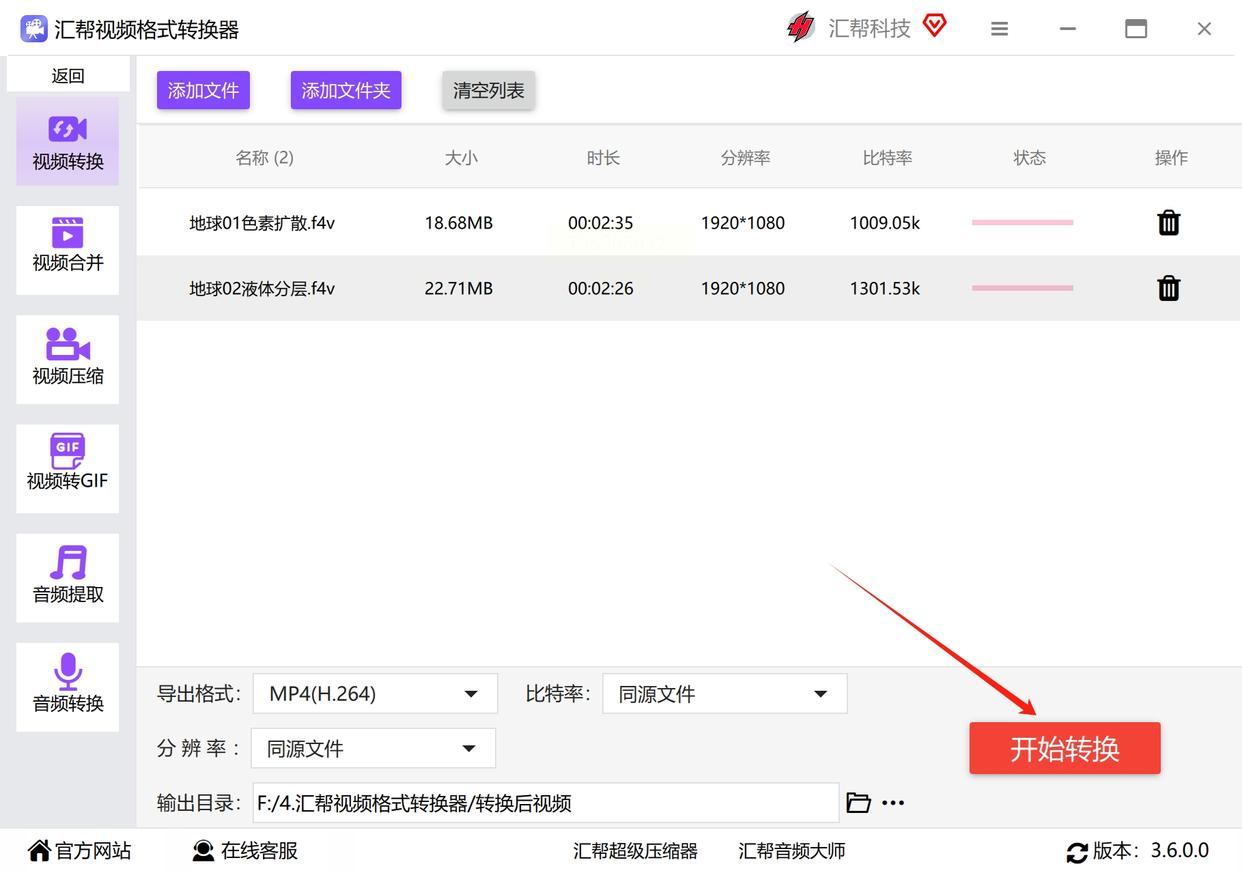
7. 转换结束后,点软件上的【已转换】标签,就能找到转好的MP4视频。直接播放或者用其他软件打开都行。
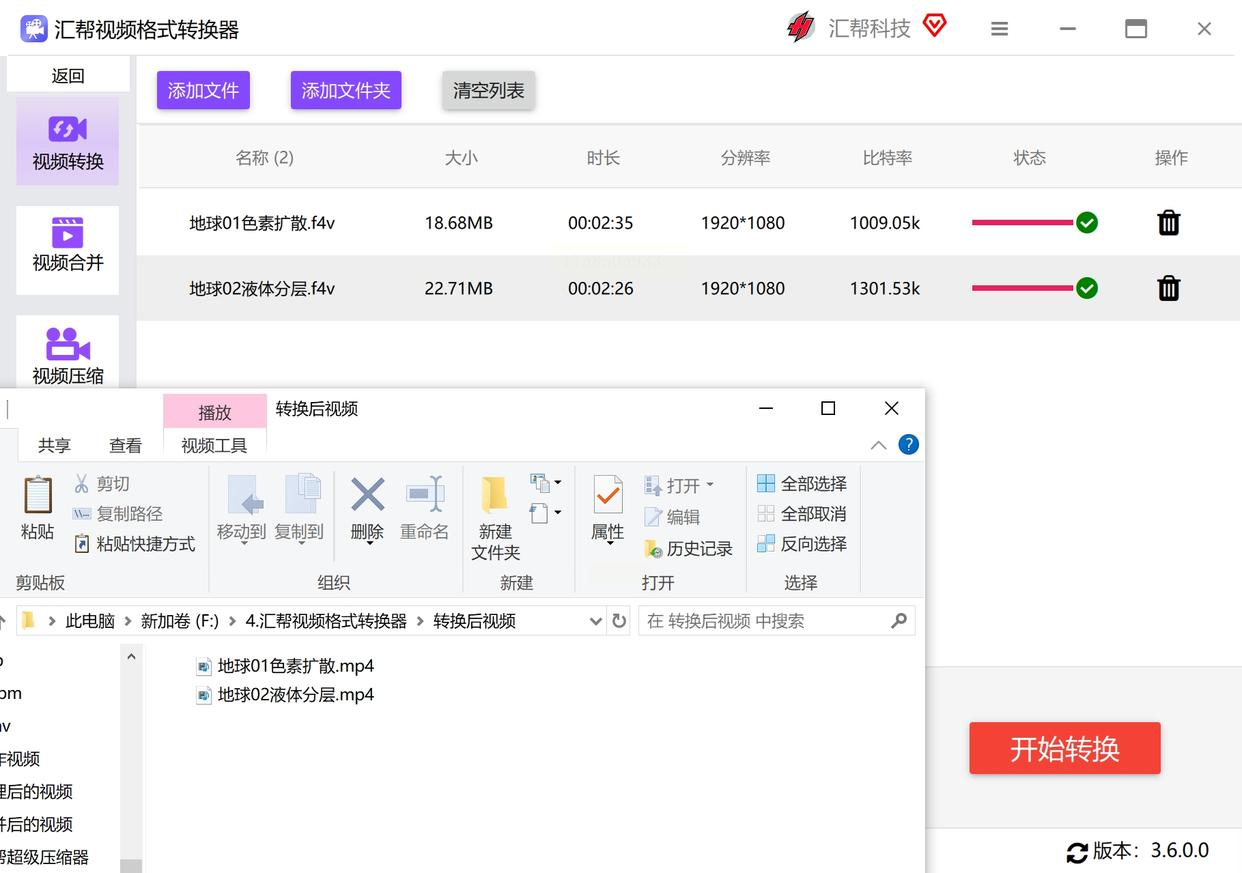
是不是挺简单的?这个软件整体操作很直观,就算第一次用也不会迷路。
如果你不想装软件,或者只是偶尔转换一两个文件,那在线工具就特别适合你。这种方式不用下载,打开网页就能用,非常方便。不过要注意,如果视频文件很大,上传和转换可能会慢一点,而且得保证网络稳定。
具体步骤:
1. 在浏览器里搜一下“在线视频转换”或者类似关键词,找一个评价不错的网站。
2. 打开网站后,通常能看到一个上传按钮。点它,选中你的F4V文件。
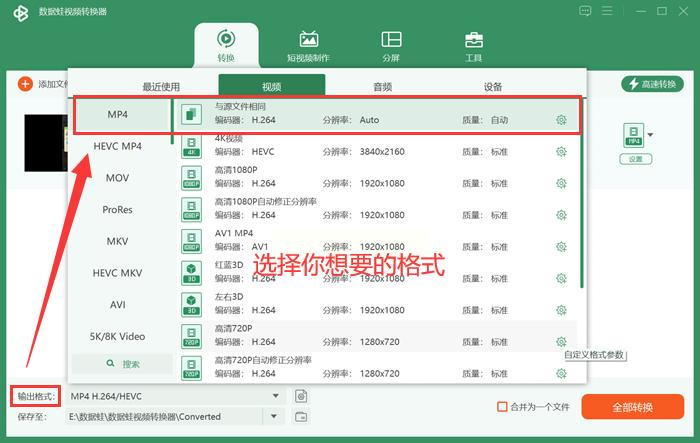
3. 上传完成后,网站一般会自动识别格式,你需要在输出格式里选MP4。
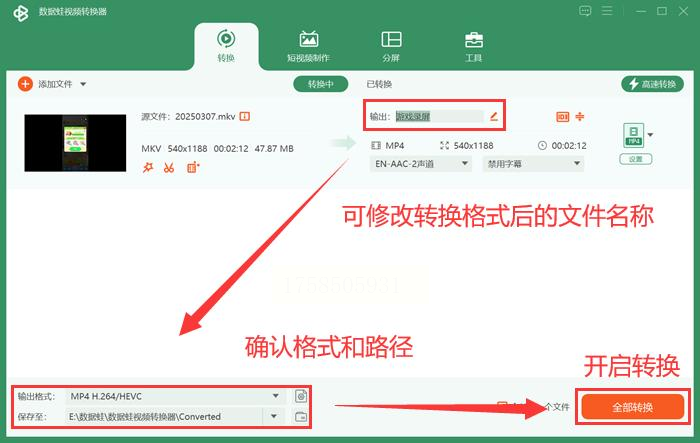
4. 有些网站还允许你调整视频质量或裁剪时长,有需要的话可以设置一下。
5. 点“转换”或“开始”按钮,等它处理。转换完成后,网站会提供下载链接。
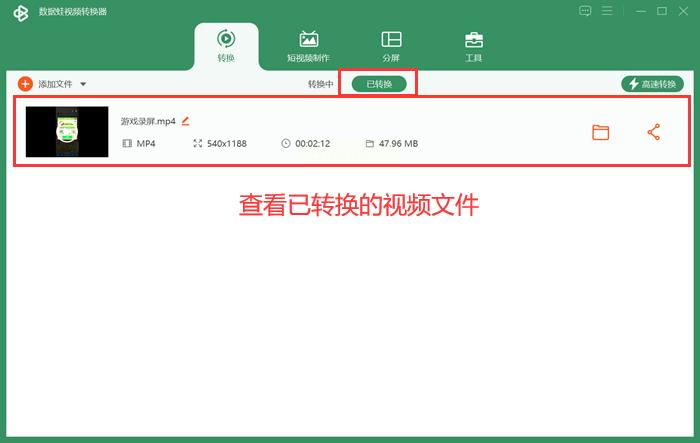
6. 点击下载,把MP4文件保存到电脑里就好。
不过要提醒一下,在线工具适合小文件,如果视频涉及隐私,也要注意选择可信的网站。
有些视频播放器其实自带转换功能,比如某些专业播放软件。如果你已经安装了这类工具,不妨试试看,说不定能省事不少。
步骤大致如下:
1. 用播放器打开F4V文件。
2. 在播放界面找一下“导出”或“转换”选项,有些会在右键菜单里。
3. 选择输出格式为MP4,根据需要调整参数。
4. 设置保存路径,点“确定”开始转换。
5. 转换完成后,直接在目标文件夹里查看文件。
这种方法的好处是操作连贯,尤其适合习惯用特定播放器的用户。
如果你平时会用视频剪辑软件,比如一些常见编辑工具,那转换格式就更简单了。很多剪辑软件都支持导入F4V再导出为MP4,还能顺便做点简单编辑。
操作步骤:
1. 打开剪辑软件,新建项目或直接导入F4V文件。
2. 把视频拖到时间线上,如果不需要编辑,可以直接准备导出。
3. 点“导出”或“渲染”按钮,在输出设置里选MP4格式。
4. 调整分辨率、码率等参数(保持默认通常没问题),选好保存位置。
5. 点“导出”,等它处理完成就行。
这种方法特别适合本来就要做剪辑的人,一举两得。
好啦,以上就是四种常用的F4V转MP4方法,每一种我都尽量讲得详细又直白。你可能会发现,有些方法更快捷,有些更适合特定场景,关键看你的需求和习惯。不管用哪种方式,转换前都记得备份原文件,免得操作失误丢了好不容易攒的视频素材。
其实视频格式转换没那么神秘,多动手试几次就熟练了。如果你在操作过程中遇到问题,别慌,先检查一下步骤有没有漏掉,或者换个方法再试试。最重要的是保持耐心,咱们都是从新手过来的!
希望这篇教程能帮到你。如果觉得有用,不妨收藏一下,下次需要的时候翻出来看看。如果有更好的方法,也欢迎大家一起交流分享。搞定视频格式,以后再也不怕兼容问题啦!
如果想要深入了解我们的产品,请到 汇帮科技官网 中了解更多产品信息!
没有找到您需要的答案?
不着急,我们有专业的在线客服为您解答!

请扫描客服二维码